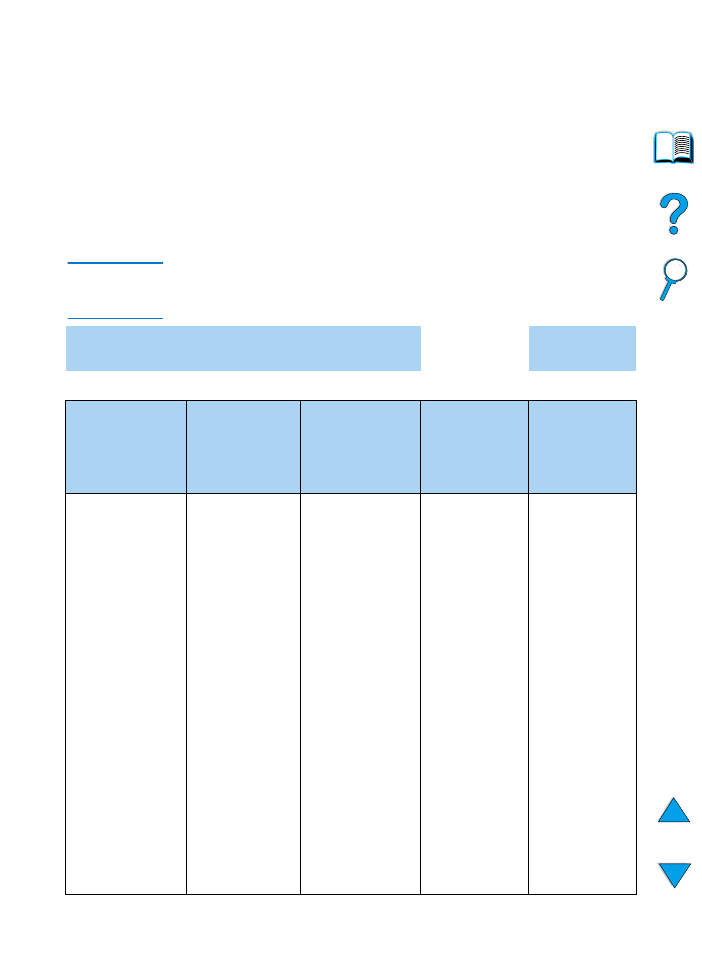
Diagramma per la risoluzione dei problemi
Se la stampante non risponde adeguatamente, usare il diagramma
per determinare il problema. Se la stampante non supera un punto,
seguire i suggerimenti corrispondenti.
Se non si riesce a risolvere il problema seguendo le procedure
consigliate nella presente guida, rivolgersi a un centro di assistenza HP
autorizzato (vedere “Assistenza e supporto clienti HP” a pagina 165).
Nota
Utenti Macintosh: per ulteriori informazioni sulla risoluzione dei
problemi, vedere “Diagramma per la risoluzione dei problemi per utenti
Macintosh” a pagina 151.
1
Il pannello di controllo visualizza PRONTA?
SÌ
➜
Andare al
punto 2.
NO
Il display è
vuoto e la
ventola della
stampante è
disattivata.
Il display è
vuoto ma la
ventola della
stampante è
attivata.
Il display è
visualizzato in
una lingua non
corretta.
Il display
visualizza
caratteri
confusi o
sconosciuti.
Viene
visualizzato
un messaggio
diverso da
PRONTA
.
• Controllare le
connessioni del
cavo di
alimentazione e
l'interruttore di
alimentazione.
• Collegare la
stampante a una
presa differente.
• Controllare che
l'alimentazione
elettrica in
entrata sia
regolare e che
risponda alle
specifiche
tecniche della
stampante
(vedere
“Specifiche
elettriche” a
pagina 211).
• Premere un
tasto del
pannello di
controllo per
controllare se la
stampante
risponde.
• Spegnere e
riaccendere la
stampante.
• Spegnere la
stampante.
Tenere premuto
S
ELEZIONE
e
accendere
contemporanea
mente la
stampante.
Premere
–V
ALORE
+
per
scorrere
attraverso le
lingue
disponibili.
Premere
S
ELEZIONE
per
salvare la lingua
del display come
nuova
impostazione
predefinita.
Premere
C
ONTINUA
per
ritornare al
messaggio
PRONTA
.
• Assicurarsi di
selezionare la
lingua
desiderata dal
pannello di
controllo.
• Spegnere e
riaccendere la
stampante.
• Vedere
“Messaggi
della
stampante” a
pagina 116.
➜
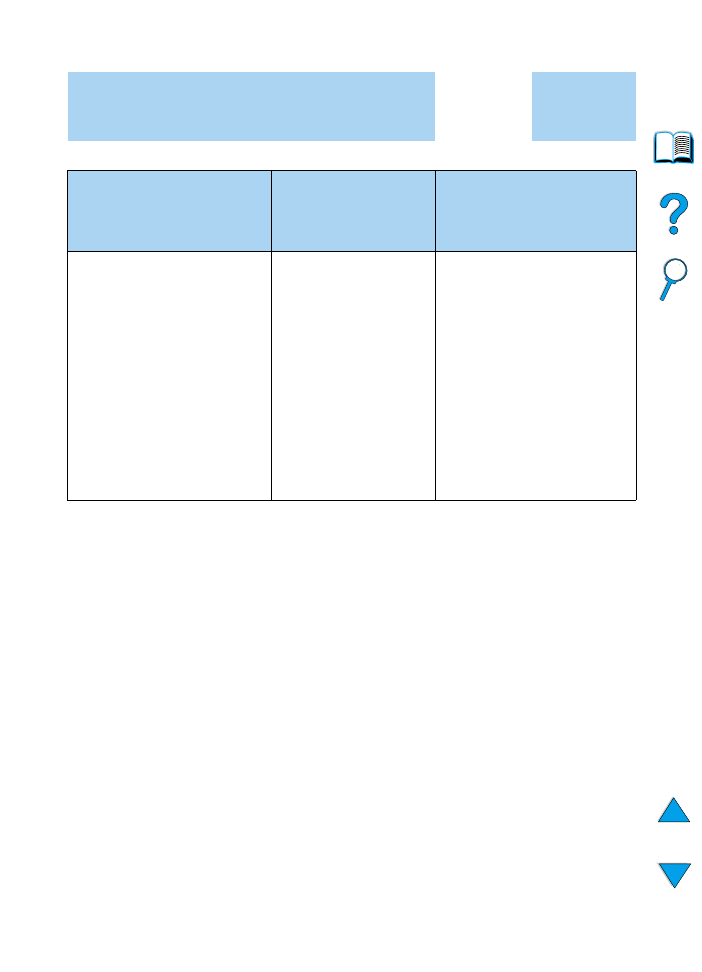
146
Capitolo 4 - Soluzione dei problemi
IT
2
È possibile stampare una pagina di
configurazione (vedere “Pagina di
configurazione” a pagina 160)?
SÌ
➜
Andare al
punto
3
.
NO
La pagina di configurazione
non viene stampata.
Viene stampata una
pagina vuota.
Viene visualizzato un
messaggio diverso da
PRONTA
o
STAMPA
CONFIGURAZIONE
.
• Controllare che tutti i vassoi
siano caricati, regolati e
installati correttamente nella
stampante.
• Dal computer, controllare la
coda o lo spooler di stampa per
verificare se la stampante è in
pausa. Se il processo di stampa
corrente presenta dei problemi
o se la stampante è in pausa, la
pagina di configurazione non
viene stampata. Premere
A
NNULLA
O
PERAZIONE
e
riprovare ad eseguire la
procedura del punto 2.
• Controllare di avere
rimosso il nastro di
sigillo dalla cartuccia di
toner (vedere la Guida
introduttiva o le
istruzioni fornite con la
cartuccia di toner).
• La cartuccia di toner
potrebbe essere vuota.
Installare una cartuccia
nuova.
• Vedere “Messaggi della
stampante” a pagina 116.
➜
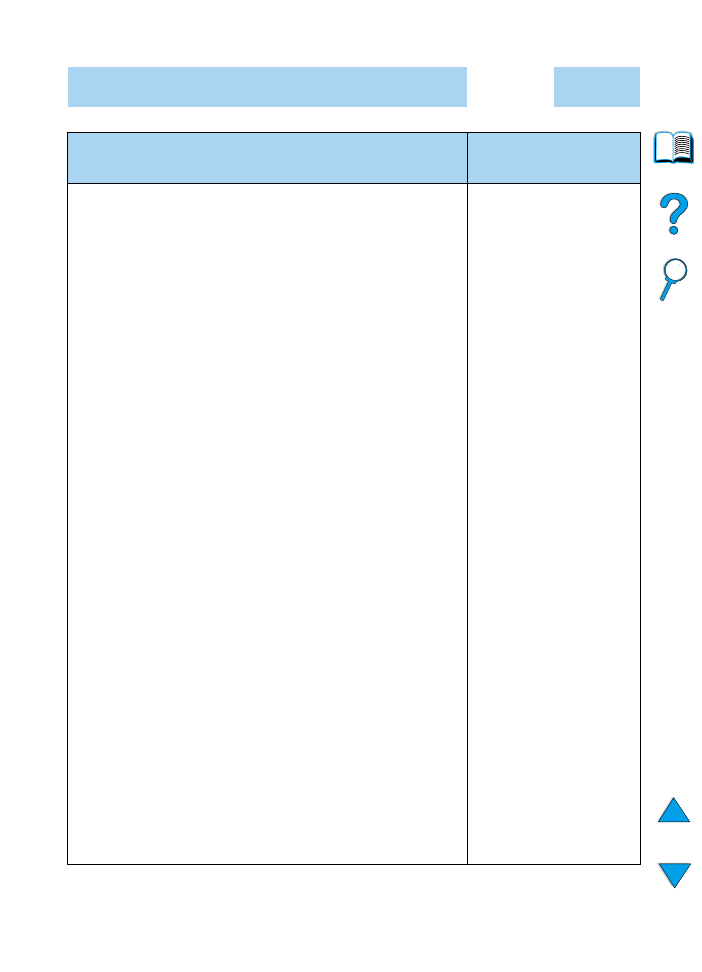
IT
Determinazione dei problemi della stampante 147
3
È possibile stampare da un'applicazione software?
SÌ
➜
Andare al
punto
4
.
NO
Il processo di stampa non viene eseguito.
Viene stampata una
pagina di errori o un
elenco di comandi PS
• Se il processo non viene stampato e sul pannello di controllo
viene visualizzato un messaggio, vedere “Messaggi della
stampante” a pagina 116.
• Dal computer, verificare se la stampante è in pausa.
• Se la stampante è collegata in rete, controllare se il processo è
stato inviato alla stampante corretta. Per verificare che non si
tratta di un problema di rete, collegare il computer direttamente
alla stampante tramite un cavo parallelo, cambiare la porta in
LPT1 e provare a stampare.
• Controllare le connessioni del cavo d'interfaccia. Scollegare e
ricollegare il cavo in corrispondenza del computer e della stampante.
• Provare il cavo su un altro computer.
• Se si usa una connessione parallela, assicurarsi che il cavo sia
conforme alla specifica IEEE-1284.
• Se la stampante è collegata in rete, stampare una pagina di
configurazione (vedere “Pagina di configurazione” a pagina 160)
e verificare che nel campo Informazioni sul protocollo il nome del
server e quello del nodo corrispondono ai nomi specificati nel
driver della stampante.
• Per verificare che non si tratta di un problema del computer,
stampare da un altro computer (se possibile).
• Assicurarsi che il processo sia stato inviato alla porta corretta, ad
esempio LPT1 o la porta della stampante di rete.
• Controllare se il driver della stampante in uso è quello appropriato
(vedere “Scelta del driver della stampante adeguato” a
pagina 38).
• Reinstallare il driver della stampante (vedere la Guida introduttiva).
• Controllare che la porta sia configurata e funzioni correttamente.
A tale scopo, collegare un'altra stampante a quella porta e
provare a stampare.
• Se si stampa con il driver PS, dal menu Configurazione del
pannello di controllo della stampante impostare
STAMP ERRORI
PS=SÌ
, quindi eseguire di nuovo il processo di stampa (vedere
“STAMP ERRORI PS= NO” a pagina 235). Se viene stampata
una pagina di errori, vedere le istruzioni nella colonna successiva.
• Dal menu Configurazione del pannello di controllo della
stampante, assicurarsi che
LINGUAGGIO=AUTO
(vedere
“LINGUAGGIO= AUTO” a pagina 236).
• Potrebbe mancare un messaggio della stampante che servirebbe
a risolvere il problema. Dal menu Configurazione del pannello di
controllo della stampante, disattivare temporaneamente le
impostazioni Messaggi annullabili e Continua auto (vedere
“MESSAGGI ANNULLABILI=OP” a pagina 234 e “CONTINUA
AUTO= SÌ” a pagina 234), quindi eseguire di nuovo il processo
di stampa.
• La stampante potrebbe
aver ricevuto un codice
PS non standard. Dal
menu Configurazione del
pannello di controllo della
stampante, impostare
LINGUAGGIO
su
PS
solo
per questo processo di
stampa. Dopo la stampa
del processo, riportare
l'impostazione su
AUTO
(vedere “LINGUAGGIO=
AUTO” a pagina 236).
• Assicurarsi che il
processo di stampa sia di
tipo PS e che si stia
usando il driver PS.
• La stampante potrebbe
aver ricevuto un codice
PS mentre era impostata
su PCL. Dal menu
Configurazione,
impostare
LINGUAGGIO
su
AUTO
(vedere
“LINGUAGGIO= AUTO” a
pagina 236).
➜
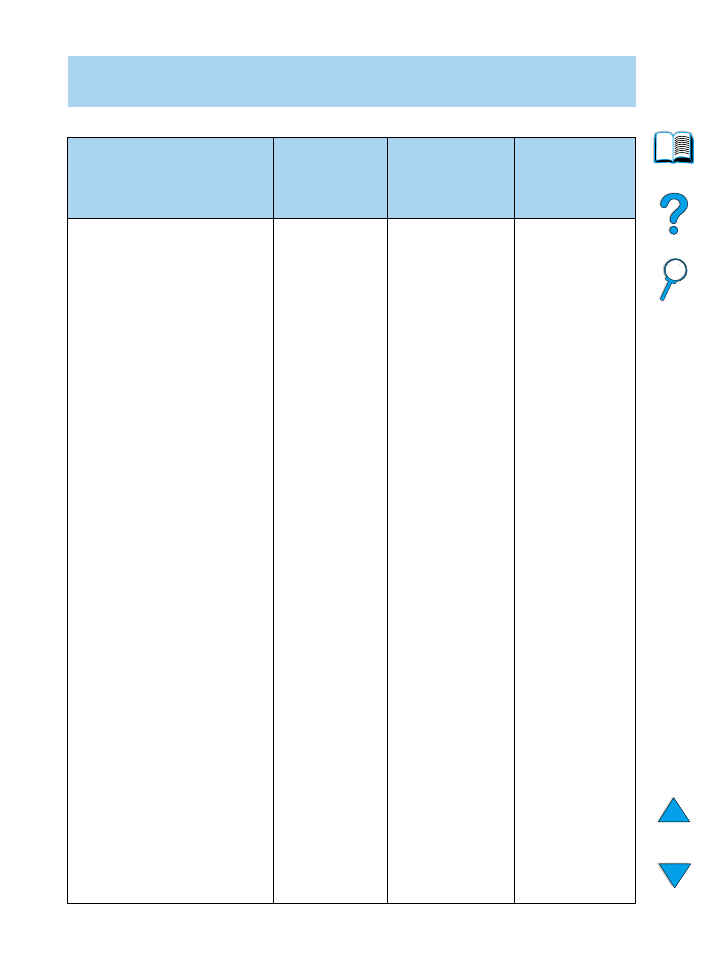
148
Capitolo 4 - Soluzione dei problemi
IT
4
Il processo di stampa viene eseguito come previsto?
(segue alla pagina
successiva)
NO
La stampa non è chiara o
viene stampata solo una
parte della pagina
La stampa si
interrompe a
metà del
processo.
La velocità di
stampa è
inferiore a quella
prevista.
Un'impostazion
e del pannello
di controllo non
funziona.
• Controllare se il driver della
stampante in uso è quello
appropriato (vedere “Scelta del
driver della stampante
adeguato” a pagina 38).
• Il file di dati inviato alla
stampante potrebbe essere
danneggiato. Per controllare,
provare a stamparlo con
un'altra stampante (se
possibile), o provare con un file
diverso.
• Controllare le connessioni del
cavo d'interfaccia. Controllare il
cavo usandolo su un altro
computer (se possibile).
• Sostituire il cavo d'interfaccia
con uno di alta qualità (vedere
“Informazioni sull'ordinazione”
a pagina 22).
• Ridurre la complessità del
processo, stampare ad una
risoluzione inferiore (vedere la
descrizione di
“RISOLUZIONE= FASTRES
1200” a pagina 231) o
aggiungere ulteriore memoria
nella stampante (vedere
“Memoria della stampante ed
espansioni” a pagina 243).
• Potrebbe mancare un
messaggio della stampante che
servirebbe a risolvere il
problema. Dal menu
Configurazione del pannello di
controllo della stampante,
disattivare temporaneamente le
impostazioni Messaggi
annullabili e Continua auto
(vedere “MESSAGGI
ANNULLABILI=OP” a
pagina 234 e “CONTINUA
AUTO= SÌ” a pagina 234),
quindi eseguire di nuovo il
processo di stampa.
• Potrebbe
essere stato
premuto
A
NNULLA
O
PERAZIONE
.
• Controllare che
l'alimentazione
elettrica in
entrata sia
regolare e che
risponda alle
specifiche
tecniche della
stampante
(vedere
“Specifiche
elettriche” a
pagina 211).
• Semplificare il
processo di
stampa.
• Aggiungere
ulteriore memoria
nella stampante
(vedere “Memoria
della stampante
ed espansioni” a
pagina 243).
• Disattivare le
pagine di
intestazione
(rivolgersi
all'amministratore
della rete).
• Tenere presente
che una velocità
inferiore della
stampa è normale
se si stampa su
carta stretta, se si
usa il vassoio 1,
se la modalità del
fusore è
impostata su un
livello alto, oppure
se per la carta in
formato ridotto è
stata impostata
una velocità
inferiore.
• Controllare le
impostazioni del
driver della
stampante o
dell'applicazione
software (le
impostazioni del
driver della
stampante e
dell'applicazione
software hanno
la precedenza su
quelle del
pannello di
controllo).
➜
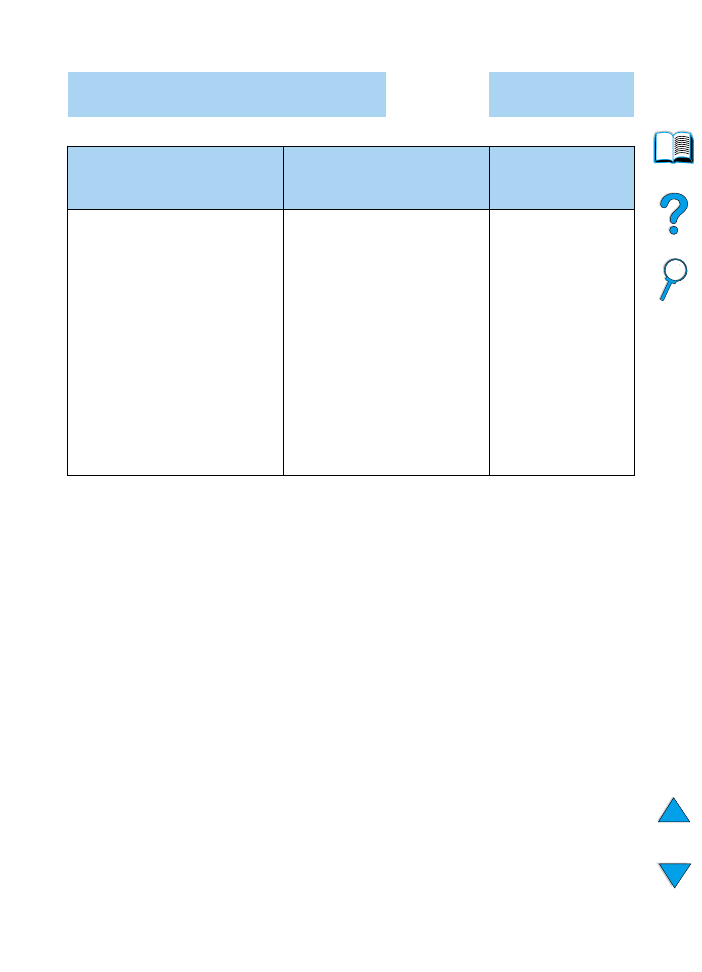
IT
Determinazione dei problemi della stampante 149
Il processo di stampa viene eseguito come
previsto?
(continua)
SÌ
➜
Andare al punto
5.
NO
Il processo di stampa non è
formattato correttamente.
Le pagine non vengono
prelevate in modo corretto
o vengono danneggiate.
Si verificano
problemi di qualità
della stampa
• Controllare se il driver della
stampante in uso è quello
appropriato (vedere “Scelta del
driver della stampante adeguato”
a pagina 38).
• Controllare le impostazioni del
software (vedere la guida del
software).
• Provare ad usare un font
differente.
• Le risorse scaricate potrebbero
essere andate perdute. In tal
caso, è necessario scaricarle
di nuovo.
• Controllare che la carta sia
caricata correttamente e che le
guide non siano né troppo
aderenti né troppo lente contro
la risma.
• Se si verificano problemi
mentre si stampa su carta di
formato personalizzato, vedere
“Indicazioni per la stampa su
carta di formato personalizzato”
a pagina 65.
• Se le pagine sono arricciate o
stropicciate o se l'immagine
della pagina è obliqua, vedere
“Soluzione dei problemi di
qualità della stampa” a
pagina 134.
• Regolare la
risoluzione di stampa
(vedere
“RISOLUZIONE=
FASTRES 1200” a
pagina 231).
• Controllare che REt
sia impostata su Sì
(vedere
“RET=MEDIO” a
pagina 231.
• Vedere “Soluzione
dei problemi di
qualità della stampa”
a pagina 134.
➜
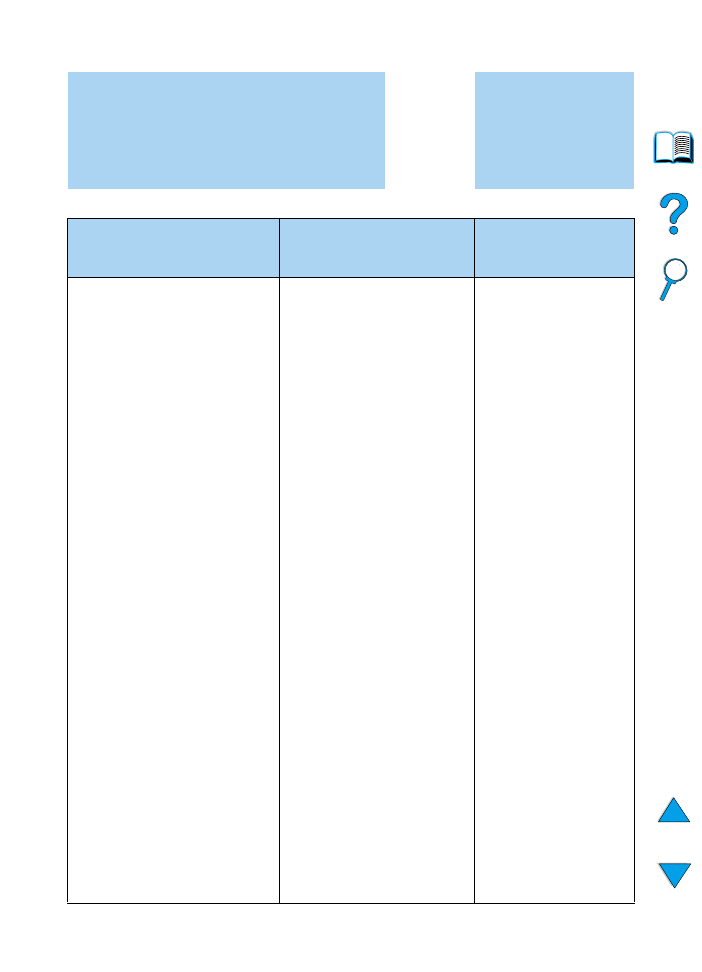
150
Capitolo 4 - Soluzione dei problemi
IT
5
La stampante seleziona i vassoi, i punti di
uscita e gli accessori per la gestione
della carta appropriati?
SÌ
➜
Per altri problemi,
consultare il
sommario, l'indice
analitico o la guida
del software della
stampante.
NO
La stampante preleva la carta
dal vassoio sbagliato.
Un accessorio opzionale non
funziona correttamente.
Viene visualizzato un
messaggio diverso da
PRONTA
.
• Vedere “Personalizzazione del
vassoio da usare per la stampa”
a pagina 70.
• Assicurarsi che i vassoi siano
configurati correttamente per il
tipo e il formato della carta
(vedere “Caricamento dei vassoi
2, 3 e 4” a pagina 49). Stampare
una pagina di configurazione per
verificare le impostazioni
correnti dei vassoi (vedere
“Pagina di configurazione” a
pagina 160).
• Assicurarsi che la selezione del
vassoio (o del tipo di carta) sia
impostata correttamente nel
driver della stampante o
nell'applicazione software (le
impostazioni del driver della
stampante e dell'applicazione
software hanno la precedenza
su quelle del pannello di
controllo).
• Se non si desidera stampare dal
vassoio 1, rimuovere l'eventuale
carta caricata oppure cambiare
l'impostazione
MODAL VASSOIO 1
in
CASSETTO
(vedere
“Personalizzazione del
funzionamento del Vassoio 1” a
pagina 71). In base
all'impostazione predefinita, la
stampante preleva per prima la
carta caricata nel vassoio 1.
• Se si desidera stampare dal
vassoio 1, ma non è possibile
selezionare il vassoio da
un'applicazione software,
vedere “Personalizzazione del
funzionamento del Vassoio 1” a
pagina 71.
• Stampare una pagina di
configurazione per verificare
se l'accessorio è installato e
funziona correttamente
(vedere “Pagina di
configurazione” a
pagina 160).
• Configurare il driver della
stampante per gli accessori
installati (vedere la guida del
software).
• Spegnere e riaccendere la
stampante.
• Verificare che l'accessorio
opzionale in uso sia corretto
per la stampante.
• Se l'unità duplex opzionale
non esegue la stampa fronte/
retro, controllare che lo
scomparto di uscita
posteriore sia chiuso.
• Se l'unità duplex opzionale
non esegue la stampa fronte/
retro, può essere necessario
installare ulteriore memoria
(vedere “Memoria della
stampante ed espansioni” a
pagina 243).
• Vedere “Messaggi della
stampante” a
pagina 116.
➜
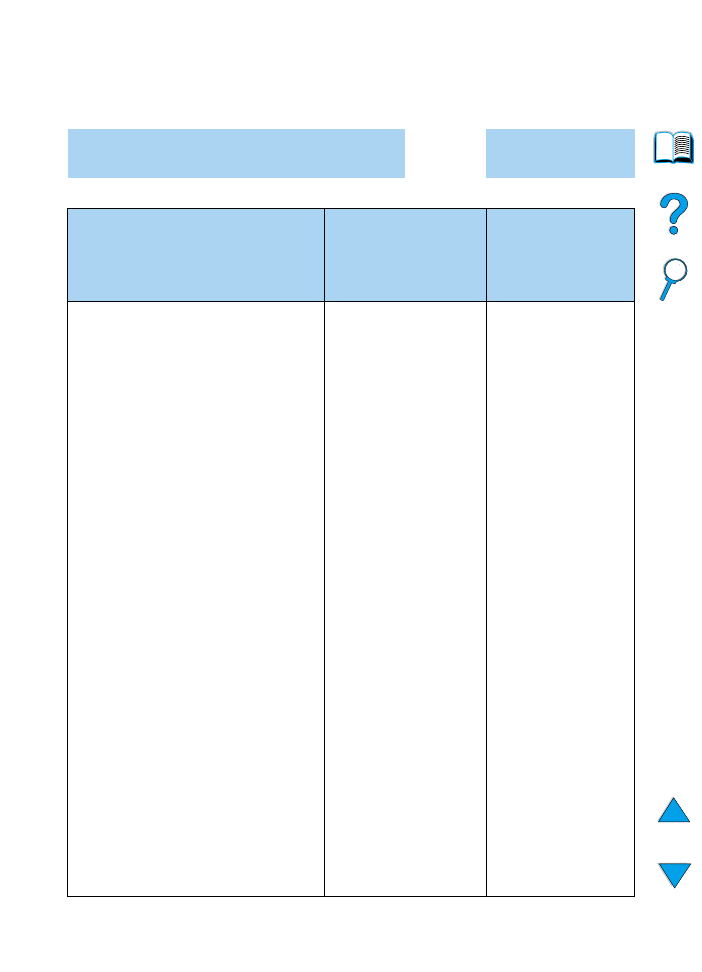
IT
Determinazione dei problemi della stampante 151